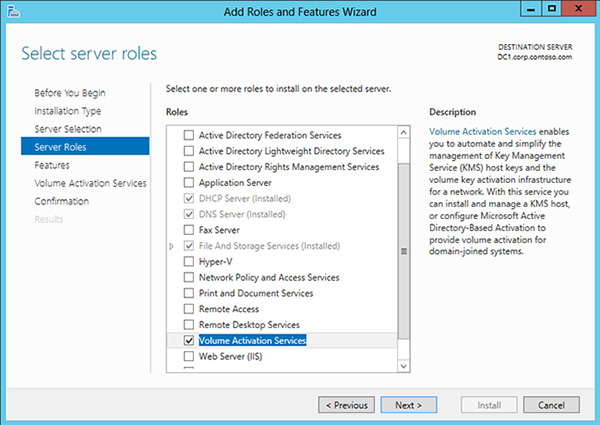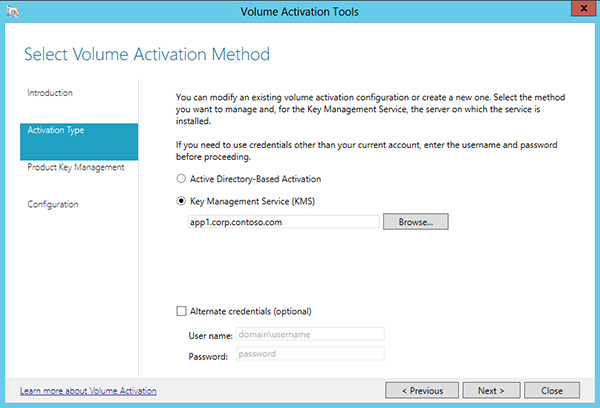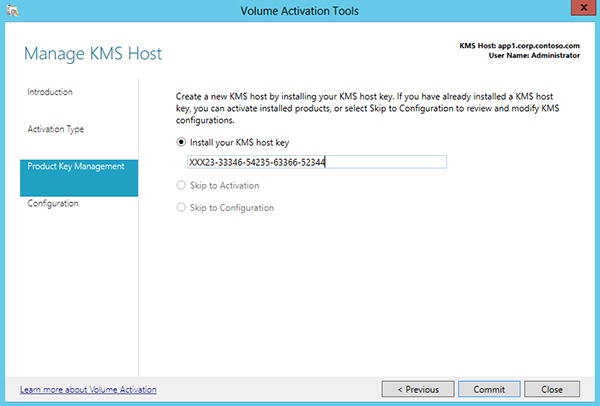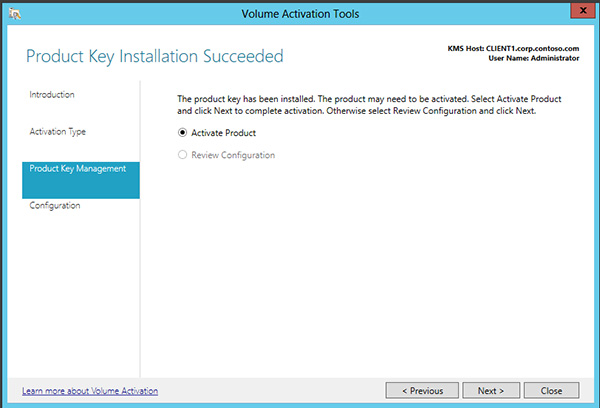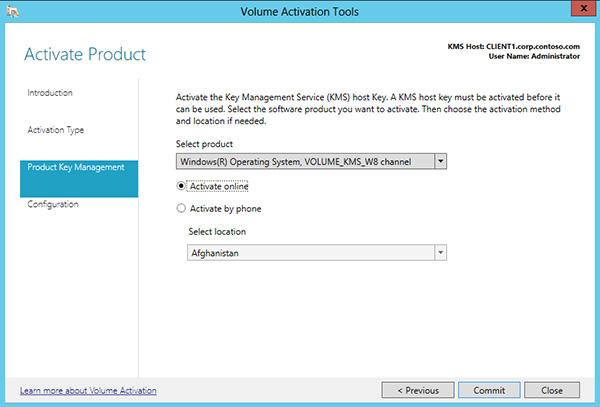- Требуется компонент «Служба активации процессов Windows — модель _ процесса» LonghornWASProcessModelInstalled The Windows Process Activation Service — Process Model component is required_LonghornWASProcessModelInstalled
- Активация с помощью службы управления ключами Activate using Key Management Service
- Служба управления ключами в Windows 10 Key Management Service in Windows 10
- Настройка KMS в Windows 10 Configure KMS in Windows 10
- Служба управления ключами в Windows Server2012R2 Key Management Service in Windows Server 2012 R2
- Настройка KMS в Windows Server2012R2 Configure KMS in Windows Server 2012 R2
- Проверка конфигурации службы управления ключами Verifying the configuration of Key Management Service
- Служба управления ключами в более ранних версиях Windows Key Management Service in earlier versions of Windows
Требуется компонент «Служба активации процессов Windows — модель _ процесса» LonghornWASProcessModelInstalled The Windows Process Activation Service — Process Model component is required_LonghornWASProcessModelInstalled
Применимо к: Exchange Server 2013 Applies to: Exchange Server 2013
Содержимое этой статьи не обновлялось для Microsoft Exchange Server 2013. Несмотря на отсутствие обновления, оно может быть применимо для Exchange 2013. Если вам все еще нужна помощь, ознакомьтесь с указанными ниже ресурсами сообщества. The content in this topic hasn’t been updated for Microsoft Exchange Server 2013. While it hasn’t been updated yet, it may still be applicable to Exchange 2013. If you still need help, check out the community resources below.
Возникли проблемы? Having problems? Обратитесь за помощью к участникам форумов Exchange. Ask for help in the Exchange forums. Посетите форумы по Exchange Server. Visit the forums at Exchange Server.
Exchange Server 2010 не удается продолжить установку на компьютере с Windows Server 2008 или Windows Server 2008 R2, так как на сервере не установлена функция «Служба активации процессов Windows — модель процессов». Exchange Server 2010 setup cannot continue installation on the Windows Server 2008-or Windows Server 2008 R2-based computer because the Windows Process Activation Service — Process Model feature is not installed on the server.
Служба активации Windows обобщает модель процесса служб IIS, устраняя зависимость от протокола HTTP. Все возможности служб IIS, доступные ранее только HTTP-приложениям, теперь доступны приложениям на базе служб WCF через протоколы, отличные от HTTP. Кроме того, Служба активации Windows используется в службах IIS 7.0 для активации на основе сообщений через HTTP. The Windows Process Activation Service generalizes the Internet Information Services (IIS) process model, removing the dependency on HTTP. All the features of IIS that were previously available only to HTTP applications are now available to applications hosting Windows Communication Foundation (WCF) services, by using non-HTTP protocols. IIS 7.0 also uses Windows Process Activation Service for message-based activation over HTTP.
В компоненте «Модель процесса» размещены веб-службы и службы WCF. Компонент «Модель процесса», впервые представленный в службах IIS 6.0, представляет собой новую архитектуру с улучшенной защитой от сбоев, а также возможностью наблюдения за работоспособностью и перезапуска. The Process Model hosts Web and WCF services. Introduced in IIS 6.0, the Process Model is a new architecture that features rapid failure protection, health monitoring, and recycling.
Чтобы устранить эту проблему, установите на этом сервере функцию «Служба активации процессов Windows — модель процессов», а затем повторно выполните установку Exchange 2010. To resolve this issue, install the Windows Process Activation Service — Process Model feature on this server and then rerun Exchange 2010 setup.
Установка компонента «Служба активации Windows — Модель процесса» с помощью диспетчера сервера Install the Windows Process Activation Service — Process Model feature by using the Server Manager tool
Нажмите кнопку Пуск и выберите пункт Администрирование, а затем — Диспетчер сервера. Click Start, click Administrative Tools and then Server Manager.
В левой области навигации щелкните правой кнопкой мыши элемент Компоненты и выберите пункт Добавить компоненты. In the left navigation pane, right-click Features, and then click Add Features.
В области Выбор компонентов прокрутите список вниз до элемента Служба активации процессов Windows. On the Select Features pane, scroll down to Windows Process Activation Service.
Установите флажки для компонента Модель процесса. Select the check boxes for Process Model.
В области Выбор компонентов нажмите Далее, а затем в области Подтверждение выбранных элементов для установки нажмите Установить. Click Next from the Select Features pane, and then click Install at the Confirm Installations Selections pane.
Нажмите кнопку Закрыть, чтобы завершить работу мастера добавления служб ролей. Click Close to leave the Add Role Services wizard.
Активация с помощью службы управления ключами Activate using Key Management Service
Относится к: Applies to
- Windows 10; Windows 10
- Windows 8.1 Windows 8.1
- Windows 8 Windows 8
- Windows7 Windows 7
- Windows Server 2012 R2 Windows Server 2012 R2
- Windows Server 2012 Windows Server 2012
- Windows Server2008 R2 Windows Server 2008 R2
Необходимо активировать розничную версию? Looking for retail activation?
Службу управления ключами (KMS) для активации корпоративных лицензий Windows 10или Windows Server2012R2 можно разместить на компьютере под управлением одной из следующих операционных систем: There are three possible scenarios for volume activation of Windows 10 or Windows Server 2012 R2 by using a Key Management Service (KMS) host:
- Windows 10; Host KMS on a computer running Windows 10
- Windows Server2012R2; Host KMS on a computer running Windows Server 2012 R2
- более ранней версии Windows. Host KMS on a computer running an earlier version of Windows
Служба управления ключами в Windows 10 Key Management Service in Windows 10
Установив ключ узла KMS на компьютере под управлением Windows 10, вы сможете активировать другие компьютеры с Windows 10 и более ранними версиями клиентской операционной системы, например Windows 8.1 или Windows7. Installing a KMS host key on a computer running Windows 10 allows you to activate other computers running Windows 10 against this KMS host and earlier versions of the client operating system, such as Windows 8.1 or Windows 7. Клиенты обнаруживают сервер KMS с помощью записей ресурсов в DNS, поэтому может потребоваться некоторая конфигурация DNS. Clients locate the KMS server by using resource records in DNS, so some configuration of DNS may be required. Этот сценарий будет полезным, если ваша организация использует активацию корпоративных лицензий для клиентов и активацию на основании MAK для меньшего количества серверов. This scenario can be beneficial if your organization uses volume activation for clients and MAK-based activation for a smaller number of servers. Чтобы включить функции KMS, ключ KMS устанавливается на хост KMS; Затем хост активируется через Интернет или по телефону с помощью служб активации Майкрософт. To enable KMS functionality, a KMS key is installed on a KMS host; then, the host is activated over the Internet or by phone using Microsoft activation services.
Настройка KMS в Windows 10 Configure KMS in Windows 10
Чтобы активировать, используйте slmgr.vbs команду. To activate, use the slmgr.vbs command. Откройте повышенную командную подсказку и запустите одну из следующих команд: Open an elevated command prompt and run one of the following commands:
- Чтобы установить ключ KMS, введите slmgr.vbs /ipk . To install the KMS key, type slmgr.vbs /ipk .
- Чтобы активировать в Интернете, введите slmgr.vbs /ato . To activate online, type slmgr.vbs /ato .
- Чтобы активировать по телефону, выполните следующие действия: To activate by telephone, follow these steps:
- Запустите slmgr.vbs /dti и подтвердите ID установки. Run slmgr.vbs /dti and confirm the installation ID.
- Позвоните в Центры активации лицензирования Майкрософт по всему миру и следуйте голосовые запросы, чтобы ввести ID установки, полученный на шаге 1 на телефоне. Call Microsoft Licensing Activation Centers worldwide telephone numbers and follow the voice prompts to enter the installation ID that you obtained in step 1 on your telephone.
- Следуйте голосовым подсказкам и запишите ответный 48-значный код подтверждения для активации ОС. Follow the voice prompts and write down the responded 48-digit confirmation ID for OS activation.
- Выполните команду slmgr.vbs /atp \ . Run slmgr.vbs /atp \ .
Дополнительные сведения см. в разделе, посвященном Windows7, в статье Развертывание активации KMS. For more information, see the information for Windows 7 in Deploy KMS Activation.
Служба управления ключами в Windows Server2012R2 Key Management Service in Windows Server 2012 R2
Установка ключа хоста KMS на компьютере под управлением Windows Server позволяет активировать компьютеры под управлением Windows Server 2012 R2, Windows Server 2008 R2, Windows Server 2008, Windows 10, Windows 8.1, Windows 7 и Windows Vista. Installing a KMS host key on a computer running Windows Server allows you to activate computers running Windows Server 2012 R2, Windows Server 2008 R2, Windows Server 2008, Windows 10, Windows 8.1, Windows 7, and Windows Vista.
Вам не удастся установить ключ KMS клиента в службе KMS в Windows Server. You cannot install a client KMS key into the KMS in Windows Server.
Этот сценарий часто используется в больших организациях, для которых затраты на использование сервера необременительны. This scenario is commonly used in larger organizations that do not find the overhead of using a server a burden.
Если при попытке активировать Windows 10 Корпоративная отображается ошибка 0xC004F015, то сведения о том, что необходимо сделать, см. в статье KB 3086418. If you receive error 0xC004F015 when trying to activate Windows 10 Enterprise, see KB 3086418.
Настройка KMS в Windows Server2012R2 Configure KMS in Windows Server 2012 R2
Войдите в учетную запись локального администратора на компьютере с Windows Server2012R2. Sign in to a computer running Windows Server 2012 R2 with an account that has local administrative credentials.
Запустите диспетчер сервера. Launch Server Manager.
Добавьте роль «Службы активации корпоративных лицензий», как показано нарисунке4. Add the Volume Activation Services role, as shown in Figure 4.
Рисунок 4. Figure 4. Добавление роли «Службы активации корпоративных лицензий» в диспетчере сервера Adding the Volume Activation Services role in Server Manager
После установки роли щелкните ссылку, чтобы запустить средства активации корпоративных лицензий (рис.5). When the role installation is complete, click the link to launch the Volume Activation Tools (Figure 5).
Рисунок 5. Figure 5. Запуск средств активации корпоративных лицензий Launching the Volume Activation Tools
Выберите вариант Служба управления ключами (KMS) и укажите компьютер, который будет использоваться в качестве узла KMS (рис.6). Select the Key Management Service (KMS) option, and specify the computer that will act as the KMS host (Figure 6). Это может быть тот же компьютер, на котором устанавливается роль, или другой компьютер. This can be the same computer on which you installed the role or another computer. Например, это может быть клиентский компьютер под управлением Windows 10. For example, it can be a client computer running Windows 10.
Рисунок 6. Figure 6. Настройка компьютера в качестве узла KMS Configuring the computer as a KMS host
Введите ключ узла KMS в текстовое поле и нажмите кнопку Принять (рис.7). Install your KMS host key by typing it in the text box, and then click Commit (Figure 7).
Рисунок 7. Figure 7. Установка ключа узла KMS Installing your KMS host key
Если потребуется подтвердить замену существующего ключа, нажмите кнопку Да. If asked to confirm replacement of an existing key, click Yes.
После установки ключа продукта вам потребуется активировать его. After the product key is installed, you must activate it. Нажмите кнопку Далее (рис.8). Click Next (Figure 8).
Рисунок 8. Figure 8. Активация программного обеспечения Activating the software
Вы можете активировать ключ KMS через Интернет или по телефону. The KMS key can be activated online or by phone. См. рис.9. See Figure 9.
Рисунок 9. Figure 9. Выбор активации через Интернет Choosing to activate online
После настройки узел KMS начнет ожидать запросы на активацию. Now that the KMS host is configured, it will begin to listen for activation requests. Однако клиенты не будут активированы до достижения порога активации. However, it will not activate clients successfully until the activation threshold is met.
Проверка конфигурации службы управления ключами Verifying the configuration of Key Management Service
Можно проверить активацию корпоративных лицензий KMS с сервера узла KMS или клиентского компьютера. You can verify KMS volume activation from the KMS host server or from the client computer. Минимальный порог для обработки запросов на активацию корпоративных лицензий с помощью KMS — 25компьютеров. KMS volume activation requires a minimum threshold of 25 computers before activation requests will be processed. Описанная здесь проверка будет увеличивать значение счетчика активаций при каждом обращении клиентского компьютера к узлу KMS, но пока не будет достигнут порог активации, будет возвращаться сообщение об ошибке, а не сообщение с подтверждением. The verification process described here will increment the activation count each time a client computer contacts the KMS host, but unless the activation threshold is reached, the verification will take the form of an error message rather than a confirmation message.
Если вы настроили активацию с помощью Active Directory, а затем активацию с помощью KMS, необходимо использовать клиентский компьютер, который не будет сразу пытаться активироваться с помощью Active Directory. If you configured Active Directory-based activation before configuring KMS activation, you must use a client computer that will not first try to activate itself by using Active Directory-based activation. Вы можете использовать компьютер рабочей группы, который не присоединен к домену, либо компьютер с Windows7или Windows Server2008R2. You could use a workgroup computer that is not joined to a domain or a computer running Windows 7 or Windows Server 2008 R2.
Для проверки действия активации корпоративной лицензии KMS выполните следующие действия. To verify that KMS volume activation works, complete the following steps:
Откройте журнал событий на узле KMS и убедитесь, что он опубликован в DNS. On the KMS host, open the event log and confirm that DNS publishing is successful.
Откройте окно командной строки на клиентском компьютере, введите Slmgr.vbs /ato и нажмите клавишу ВВОД. On a client computer, open a Command Prompt window, type Slmgr.vbs /ato, and then press ENTER.
Команда /ato заставляет операционную систему выполнить активацию с помощью ключа, установленного в операционной системе. The /ato command causes the operating system to attempt activation by using whichever key has been installed in the operating system. Ответ должен отображать состояние лицензии и подробные сведения о версии Windows. The response should show the license state and detailed Windows version information.
На клиентном компьютере или на хосте KMS откройте окно командной подсказки, введитеSlmgr.vbs ** dlv**и нажмите кнопку ENTER. On a client computer or the KMS host, open an elevated Command Prompt window, type Slmgr.vbs /dlv, and then press ENTER.
Команда /dlv отображает подробные сведения о лицензировании. The /dlv command displays the detailed licensing information. В ответ должно появиться сообщение о недостаточно большом значении счетчика активации KMS. The response should return an error that states that the KMS activation count is too low. Это подтверждает, что KMS работает правильно, даже если клиент не был активирован. This confirms that KMS is functioning correctly, even though the client has not been activated.
Подробнее об использовании и синтаксисе slmgr.vbs см. в разделе Параметры Slmgr.vbs. For more information about the use and syntax of slmgr.vbs, see Slmgr.vbs Options.
Служба управления ключами в более ранних версиях Windows Key Management Service in earlier versions of Windows
Если вы уже настроили инфраструктуру KMS в своей организации для одной из предыдущих версий Windows, вы можете использовать эту инфраструктуру для активации компьютеров с Windows 10 или Windows Server2012R2. If you have already established a KMS infrastructure in your organization for an earlier version of Windows, you may want to continue using that infrastructure to activate computers running Windows 10 or Windows Server 2012 R2. Существующий узел KMS должен работать под управлением Windows7 или более поздней версии. Your existing KMS host must be running Windows 7 or later. Для обновления узла KMS выполните следующие действия. To upgrade your KMS host, complete the following steps: